- Screen Recorder
- Gravador de vídeo Mac
- Gravador de Vídeo do Windows
- Gravador de Áudio Mac
- Gravador de Áudio do Windows
- Webcam Recorder
- Gravador de jogos
- Gravador de reunião
- Gravador de chamadas do Messenger
- Gravador do skype
- Gravador de curso
- Gravador de apresentação
- Gravador Chrome
- Gravador do Firefox
- Captura de tela no Windows
- Captura de tela no Mac
3 gravadores de tela eficazes para gravar chamadas do Viber no PC ou telefones celulares
 Escrito por Lisa Ou / 06 de fevereiro de 2023 16:00
Escrito por Lisa Ou / 06 de fevereiro de 2023 16:00Muitos aplicativos de mensagens estão disponíveis na Apps Store ou na Play Store. Você pode usá-los para se comunicar com seus amigos e familiares. O Viber é um dos aplicativos de mensagens e chamadas mais seguros, privados e divertidos que você já usou. É o melhor aplicativo se você estiver longe de seus entes queridos e quiser conversar ou vê-los. Também é possível gravar a videochamada do Viber com a ajuda das ferramentas do gravador de tela. Você pode utilizar as ferramentas integradas do seu celular ou o notório software para gravação de tela. Descubra cada um deles continuando a ler este útil artigo.
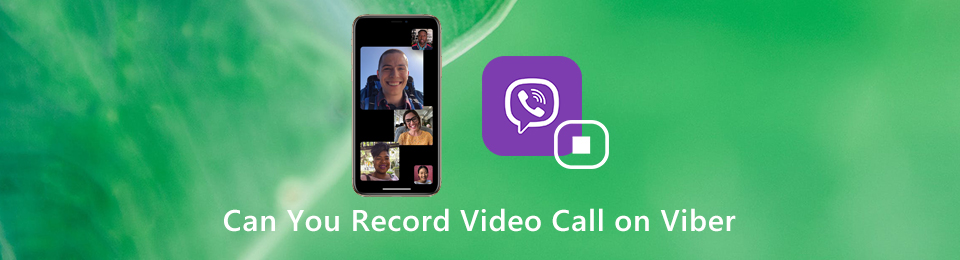

Lista de guias
Parte 1. Como gravar uma chamada do Viber no iPhone
Você não deve se preocupar com a ferramenta de gravador de tela se for um usuário do iPhone. Este dispositivo oferece suporte a ferramentas integradas para capture qualquer coisa na sua tela. Nesse caso, você não precisará baixar outro aplicativo para servir como gravador do Viber. É acessível porque você pode encontrá-lo apenas no Centro de Controle do seu dispositivo. Uma vez que você não pode vê-lo, isso significa que você precisa configurá-lo primeiro. O processo de ativação não é complicado se você estiver familiarizado com a interface do seu iPhone. Felizmente, as etapas abaixo são a única maneira de ativar a ferramenta imediatamente. Continuar.
Passo 1Usando seu dispositivo iPhone, localize seu Configurações or Acessorios ícone para fazer a primeira etapa de ativação de seu gravador de tela. Você verá muitas opções para configurar seu iPhone.
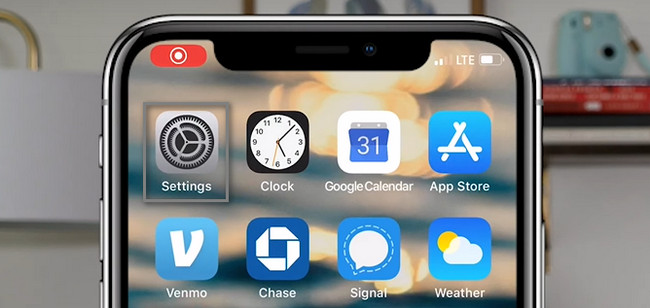
Passo 2Role para baixo até chegar à parte inferior da ferramenta Configurações. Escolha o Control Center para ver as configurações do seu gravador de tela.
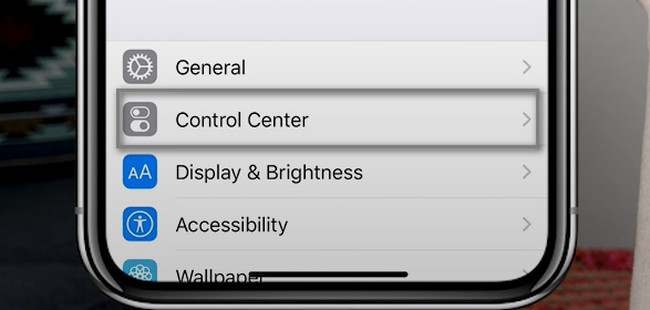
Passo 3No interior do Control Center, você deve selecionar o Personalizar controles botão. Depois disso, você verá os blocos ativos e inativos do seu dispositivo iPhone. Nesse caso, depois de visualizar o gravador de tela, você deve ativá-lo instantaneamente.
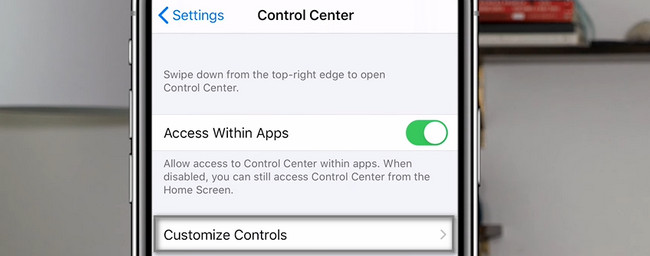
Passo 4Na interface principal, localize o Gravação de tela ícone. Toque em MAIS assine e arraste-o nos ladrilhos ativos acima dos inativos. Nesse caso, você verá a ferramenta integrada na barra de notificação do seu iPhone.
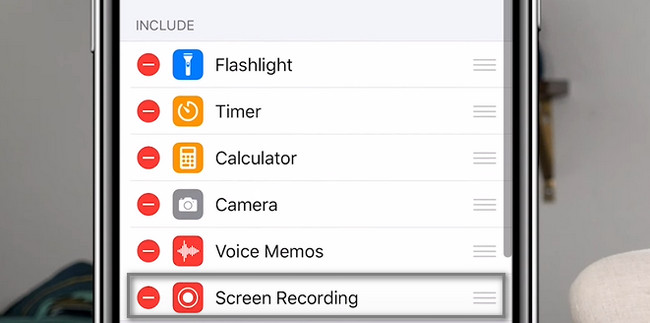
Passo 5Inicie a chamada do Viber que você deseja gravar. Deslize para baixo a barra de notificação na parte superior do seu dispositivo. Depois disso, localize o Screen Recorder ícone e toque nele para iniciar o processo de gravação de suas chamadas do Viber.
Nota: Não se esqueça de ligar o Microfone ícone. Neste caso, o dispositivo irá grave sua voz e a voz do outro lado.
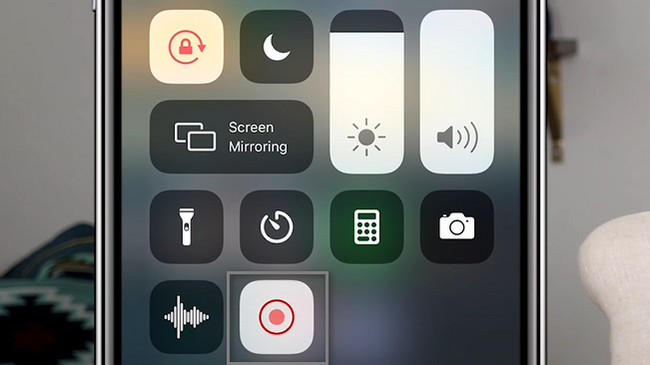
Você aprendeu a gravar chamadas do Viber no seu iPhone. Por outro lado, você também pode capture sua sessão de chamada usando seu telefone Android! Passe para o guia.
O FoneLab Screen Recorder permite capturar vídeo, áudio, tutorial on-line, etc. no Windows / Mac, e você pode personalizar facilmente o tamanho, editar o vídeo ou o áudio e muito mais.
- Grave vídeo, áudio, webcam e faça capturas de tela no Windows / Mac.
- Visualize os dados antes de salvar.
- É seguro e fácil de usar.
Parte 2. Como gravar chamadas do Viber no Android
Como os dispositivos iPhone, alguns telefones Android também têm um gravador de tela embutido. No entanto, a maioria dos dispositivos não possui um. Você só precisa baixar um aplicativo de terceiros em seu telefone. A questão é: existe um aplicativo gravador de tela que possa capturar uma chamada do Viber com eficiência? Você pode pesquisar na Google Play Store. Você verá as avaliações das pessoas que usaram o aplicativo específico. No entanto, este artigo recomenda o Screen Recorder - Vidma Record. Tem uma classificação alta no aplicativo pelos usuários. Não é difícil de usar por causa de sua interface. Se você estiver interessado, siga os métodos abaixo.
Passo 1Usando a Google Play Store em seu telefone Android, procure a barra de pesquisa do mesmo. Depois disso, digite Screen Recorder - Vidma Record. Toque no primeiro resultado do processo. Procure o botão Instalar e toque nele. Aguarde o procedimento de download terminar. Lance-o imediatamente depois.
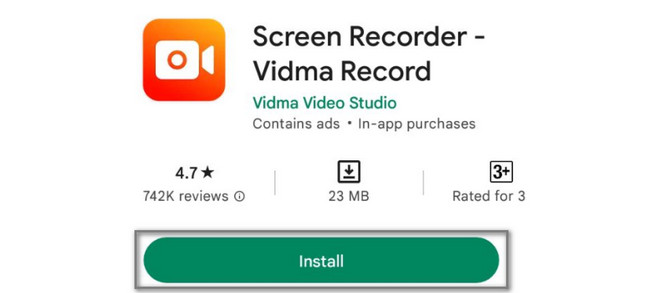
Passo 2Inicie a chamada do Viber que você deseja capturar. No lado direito da interface principal, toque no botão Registro ícone para iniciar a gravação. Quando quiser parar a gravação, toque no ícone Parar.
Tanto o iPhone quanto o Android possuem ferramentas integradas para gravação. No entanto, se você estiver usando seu computador para gravar o Viber, também é possível. Role para baixo até o software líder.
Parte 3. Como gravar o Viber no computador usando o FoneLab Screen Recorder
Você pode usar Gravador de tela FoneLab para gravar chamadas do Viber. Você só precisa conectar seu telefone ao computador por meio dos recursos do software. Ao gravar a chamada do Viber, você pode ativar e desativar as outras ferramentas deste software. Nesse caso, o software gravará o que você quiser. Além disso, você pode escolher o formato de áudio da chamada gravada antes de salvá-la no dispositivo. Para explorar a ferramenta de forma eficaz, siga as etapas rápidas abaixo.
O FoneLab Screen Recorder permite capturar vídeo, áudio, tutorial on-line, etc. no Windows / Mac, e você pode personalizar facilmente o tamanho, editar o vídeo ou o áudio e muito mais.
- Grave vídeo, áudio, webcam e faça capturas de tela no Windows / Mac.
- Visualize os dados antes de salvar.
- É seguro e fácil de usar.
Passo 1Marque a Download grátis botão na interface principal. Depois disso, aguarde o processo de download. Configurar > Instalar > Iniciar > Executar no seu dispositivo.
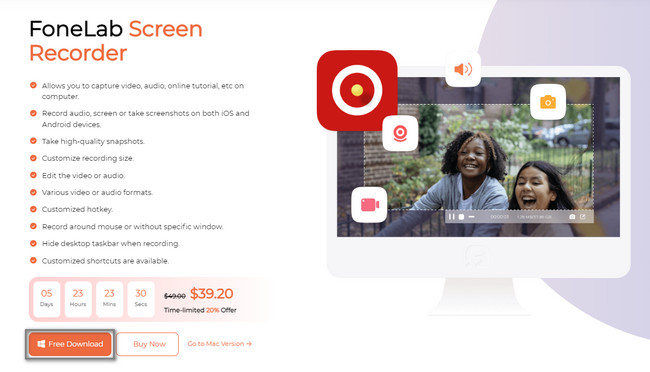
Passo 2Marque a Telefone ícone no lado direito da ferramenta. Nesse caso, a ferramenta de software irá espelhar seu dispositivo no computador.
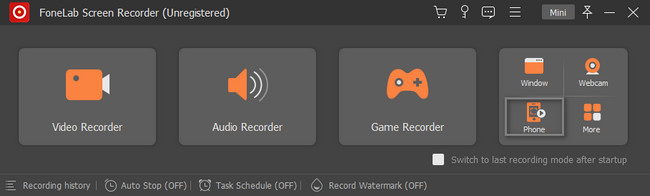
Passo 3Selecione o tipo de dispositivo que você usa atualmente. Quando você estiver usando o Android, você precisa baixar o Espelho do FoneLab. Conecte o telefone à mesma WLAN e IP do computador. Depois disso, conecte o telefone ao computador escolhendo Detectar, Código PIN ou Código QR.
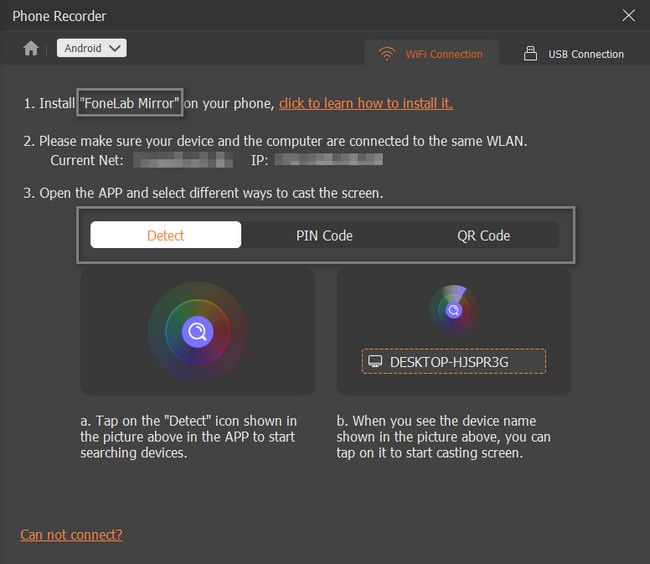
Passo 4Habilite a gravação de áudio do software. Marque a Registro botão na parte inferior da ferramenta. Depois disso, quando quiser encerrar a gravação, clique no botão Dê um basta ícone do software.
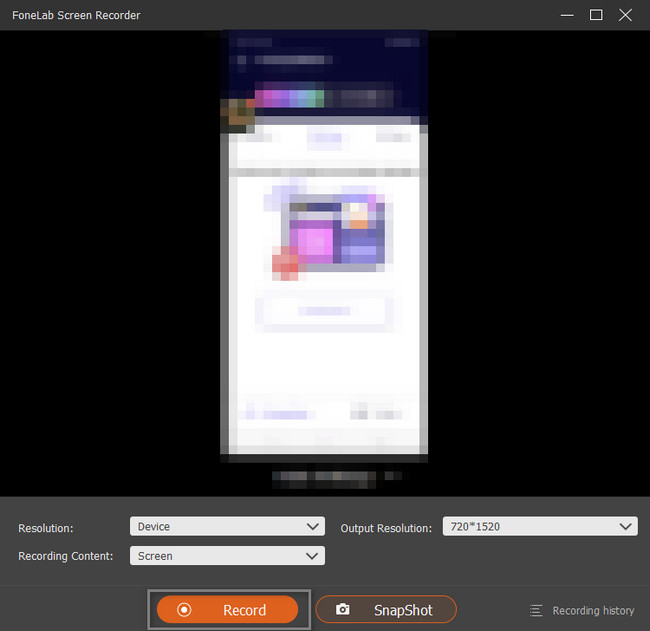
O FoneLab Screen Recorder permite capturar vídeo, áudio, tutorial on-line, etc. no Windows / Mac, e você pode personalizar facilmente o tamanho, editar o vídeo ou o áudio e muito mais.
- Grave vídeo, áudio, webcam e faça capturas de tela no Windows / Mac.
- Visualize os dados antes de salvar.
- É seguro e fácil de usar.
Parte 4. Perguntas frequentes sobre o Viber Calls Recorder
Pergunta 1. Qual é o tempo máximo de gravação no Viber?
Se você estiver usando a maneira regular de gravar o Viber em seu telefone iPhone ou Android, a duração máxima de uma mensagem de voz é de 15 minutos. Observe que, se você pressionar o botão por menos de meio segundo, a mensagem não será gravada.
Pergunta 2. Como gravar uma vídeo chamada Viber no telefone Android?
Se você é um usuário do Android e deseja gravar diretamente uma vídeo chamada Viber no seu telefone Android, pode confiar em alguns aplicativos de gravação da Google Play Store. Você pode experimentar os aplicativos populares do gravador de chamadas de vídeo Viber, como o Cube Call Recorder ACR, o AZ Screen Recorder ou o DU Recorder.
Pergunta 3. Como gravar uma vídeo chamada Viber no iPhone?
As coisas serão muito mais fáceis se você quiser gravar uma vídeo chamada Viber no iPhone ou iPad. Porque o dispositivo iOS está equipado com um recurso de gravação de tela. Para ativar esse recurso de gravação de tela no iPhone / iPad, você pode ir para Configurações app e toque Control Center > Personalizar controles e depois adicione Gravação de tela recurso para ele. Depois disso, você pode voltar à tela inicial, deslizar o dedo de baixo para baixo para subir o Centro de Controle e usá-lo para gravar chamadas de vídeo no Viber com facilidade.
Pergunta 4. O Viber cobra chamadas internacionais?
Muitas pessoas perguntam se o Viber cobra chamadas internacionais. A resposta para essa pergunta é sim. Depende do país da pessoa para quem você deseja ligar e do intervalo de tempo. No entanto, há momentos em que o Viber faz uma chamada gratuita para seus usuários todos os meses.
Pergunta 5. Você pode ligar para alguém no Viber se ele estiver offline?
Quando você liga para alguém usando o Viber, o destinatário da sua chamada não precisa estar online. Você ainda pode ligar para qualquer computador ou telefone celular que eles usam. A única coisa importante que você sabe é o número deles.
Pergunta 6. Você pode ligar para alguém no Viber se essa pessoa não tiver o Viber?
Sim, você ainda pode ligar para alguém se eles não tiverem o Viber em seus telefones. Você pode usar o recurso Chamada gratuita deste aplicativo. Fora isso, você deve usar a ferramenta Viber Out, pois você vai ligar para alguém que não tem o aplicativo.
Você pode usar as ferramentas integradas de seus telefones celulares para registros de chamadas do Viber. Além disso, você pode usar o Gravador de tela FoneLab para capturar no seu computador. Você só precisará conectá-lo ao telefone que usa atualmente. Para saber mais, explore-o em seu computador baixando-o agora.
